Samsung Galaxy S5 är packad med 5,1 tums super AMOLED-skärm, högkvalitativ 16 megapixelkamera, Android 4.4 med TouchWiz och många andra funktioner. Det mest intressanta är att den här smarta telefonen är vattentät.
Men även om telefonen är full med många funktioner, står många av dess användare inför problem på sina telefoner. De flesta ägarna har rapporterat att deras telefoner släpar jämfört med andra liknande telefoner. Fördröjningsproblemet på Samsung Galaxy S5 uppstår främst när användare försöker avsluta en app eller ladda upp en app, när de trycker på hemknappen, när de skriver något eller när de låser upp telefonen.
Se också - Så här fixar du långsam kameraprestanda på Samsung Galaxy
Se även- Hur man ökar WIFI-signalen på Samsung Galaxy
Lösningar för lagfrågan på Samsung Galaxy S5
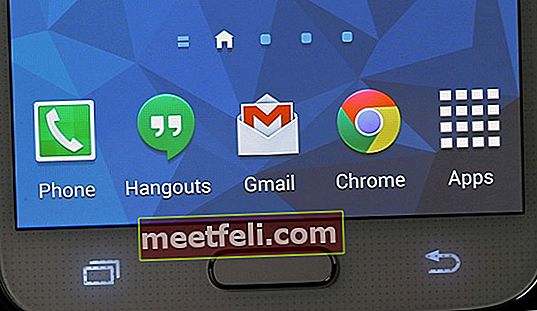
fördröjningsproblem på Samsung Galaxy S5
1. Du kan använda en annan launcher. Du kommer att få massor av alternativ. Nova's launcher är ett bra alternativ, eller så kan du också ladda Google Now-launchern.
2. På grund av animationerna kan du känna eftersläppsproblemet på Samsung Galaxy S5. Så du kan stänga av dem genom att trycka på och hålla ned ett tomt utrymme på startskärmen och välja Hemskärmsinställningar> Övergångseffekt> Ingen. Öppna sedan Inställningar> Låsskärm> Lås upp effekten och ställ sedan in den på Ingen.
3. Du kan också gå till Inställningar> Om enheten genom att trycka på Build-numret för att aktivera utvecklarläget. Öppna nu igen Inställningar> Utvecklaralternativ> Windows animeringsskala> och ställ in på att Animering är avstängd. Samma sak kan göras genom att gå till Inställningar> Utvecklaralternativ> Animatorns varaktighetsskala och Transitionsanimationsskala.
4. Om fördröjningsproblemet på Samsung Galaxy S5 uppstår när du trycker på hemknappen, dubbelklickar du sedan på knappen för att aktivera S-röst. Välj nu inställningar högst upp till höger i menyn och se till att alternativet "Öppna via hemknappen" inte är valt.
5. Du kan också stänga av en del synkronisering av bakgrundsdata genom att gå till Inställningar> Konton eller gå till enskilda appar.
6. Du kan minska effekten av uppblåst ware genom att gå till Inställningar> Programhanteraren och sedan fliken Alla. Appen som du inte använder, inaktivera den genom att klicka på den och välj sedan Inaktivera. Du får se alla inaktiverade appar i en separat flik. Du kan slå på dem igen om du vill använda dem.









